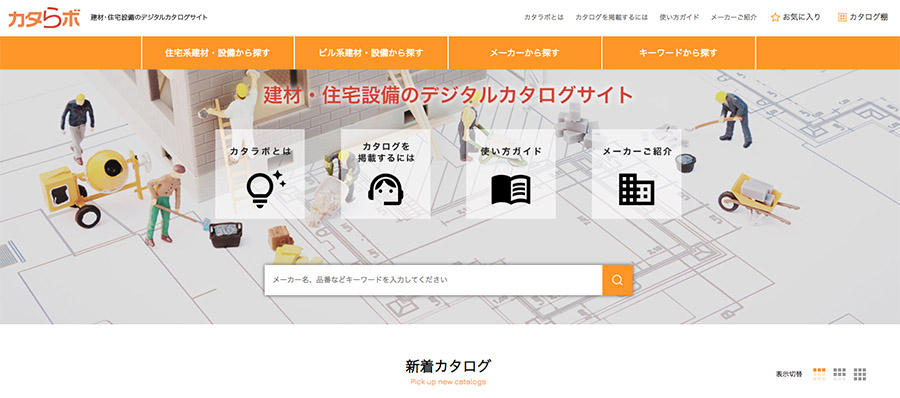今回紹介するのは建材・住宅設備のデジタルカタログサイトです。
「落ち運びが重い」、「場所を取る」、「最新版の更新が大変」などといった設計事務所のカタログに関する悩みを一気に解決できます。
そして、デジタルカタログ集ならではの便利機能が満載されていますので、これを機にデジタルカタログを徹底的に活用する方法を身につけてみてはどうでしょうか。
建材・住宅設備のデジタルカタログサイト「カタラボ」
紹介する「カタラボ」は一般社団法人 日本建材・住宅設備産業協会様が運営する「建材・住宅設備のデジタルカタログサイト」です。
表題の通り250社2000冊以上の建材カタログがPDF化されていて、単なるカタログ集としてではなく、設計やプレゼンにも役立つデジタルカタログならではの機能が豊富に用意されているのが特徴です。
250社以上のデジタルカタログが同一フォーマットで利用できるため、カタラボの登録メーカーであれば、メーカーごとに使い勝手が異なり使い方を覚えるだけで一苦労なんてことも回避されます。
強力な検索機能、工事種目別に分類、オリジナルカタログ棚機能、お気に入り機能、付箋・書き込み機能など、設計やプレゼンテーションに役立つデジタルカタログならではの役立つ機能が満載なのも特徴です。
「カタラボ」の特徴
「カタラボ」のデジタルカタログ集ならではの特徴を紹介いたします。

掲載数250社・2000冊以上
「カタラボ」に掲載している建材ケーカーのカタログは「250社・2000冊以上」(2023年1月時点)だそうです。
2000冊といえば、1m×1.8mのカタログ棚がおよそ6台分程度でしょうか。
それだけのカタログスペースが事務所から不要となると考えればとても大きいかと思います。
面倒な会員登録などの必要はなく、無料で利用することができます。
出先などでいつでも閲覧可能であり、タブレットがあれば急な打ち合わせでの使用も問題なさそうです。
常に最新版が閲覧可能
「カタラボ」のカタログは常に最新版が掲載されています。
2000冊もの印刷物のカタログを常に最新版に保つ手間を考えるとゾッとしますが、その心配もありません。
逆に旧カタログを見たい場合があるかもしれませんが、そのような場合はメーカーに直接問い合わせる必要があるかもしれません。
工事種目別に分類された強力な検索機能
「カタラボ」の強力なカタログ検索機能は、商品分類別、メーカー別、キーワード検索の3つがあり、特に分類別に探す場合は、住宅系・ビル系建材共に工事種目別に細かく分類されていて、各工事種目はさらに部位別に細かく絞り込みをかけることもできます。
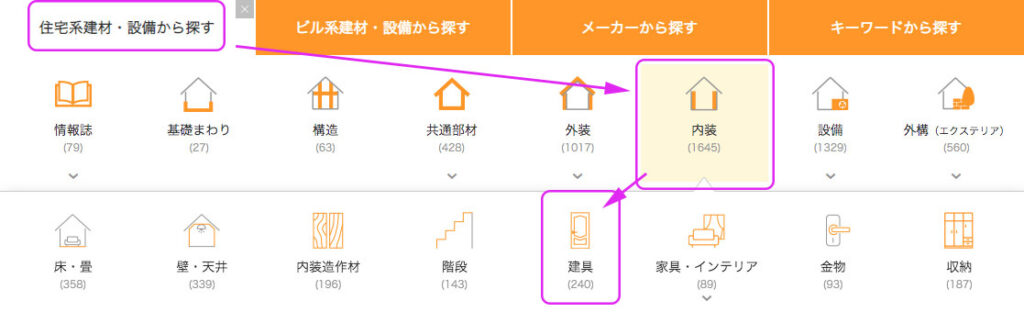
ページ内検索機能で目的の情報に素早くアクセス
閲覧しているカタログ内で関連する他の情報を探す場合は「ページ内検索」機能が便利です。
例えば建具カタログ内の「詳細図」や「納まり図」を探す場合などに威力を発揮します。
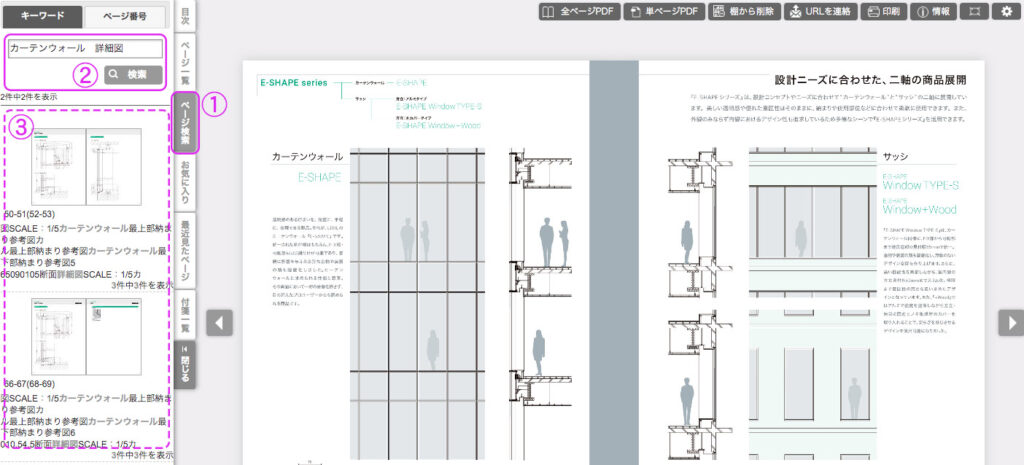
「カタラボ」の活用術
「カタラボ」の具体的な活用方法を紹介します。
デジタルカタログ集ならではの機能を使いこなせれば、設計や現場での打ち合わせ用の資料作りや施主へのプレゼン資料作りに大いに役立つと思います。
2種類のお気に入り機能を使いこなす
お気に入り機能には「カタログ棚」と「お気に入り」の2つの機能があります。
この2つの機能にはトップページより即アクセスが可能です。
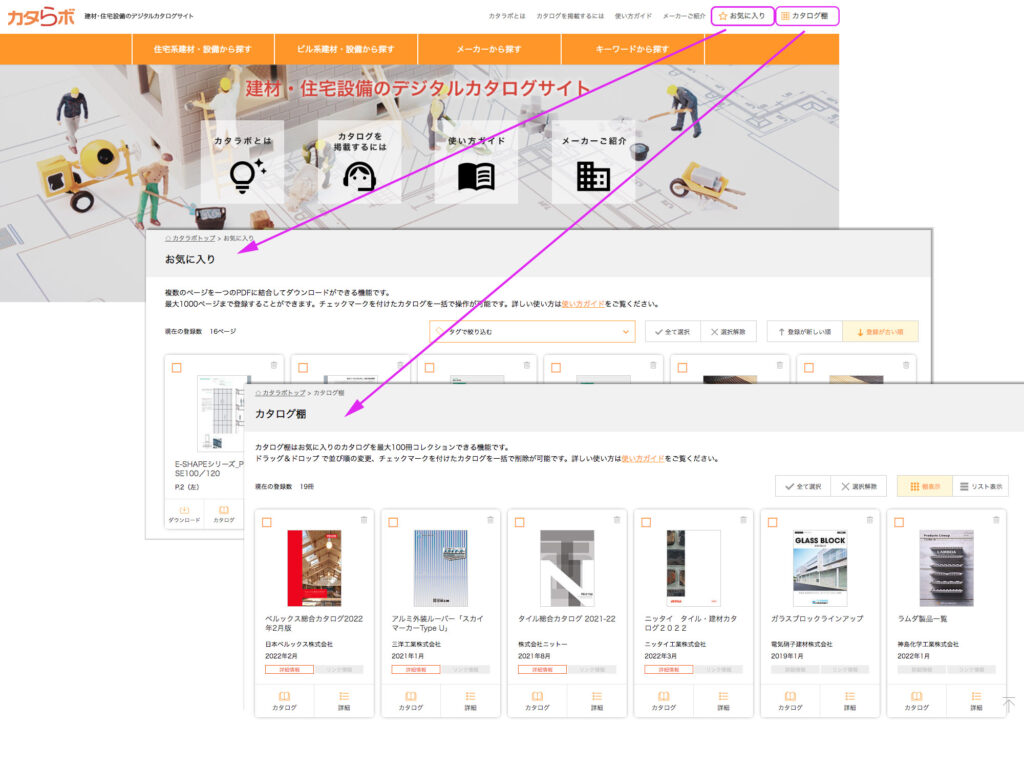
「カタログ棚」は普段よく使うカタログを「カタログ棚」に追加して、自分だけのカタログ集を作り出す機能で、最大100冊まで登録することが可能です。
一方「お気に入り」機能は、カタログ内の各ページを1000ページまで「お気に入り」登録することができる機能です。
さらに、後述のタグ機能を使えば、お気に入り登録したページをさらに分類して整理することもできます。
タグ機能でカタログのページをプロジェクトごとにまとめる
タグ機能は「お気に入り」で登録した各ページを自分で設定したカテゴリーごとに分類するための機能です。
タグの名称は自由に編集できるため、お気に入り登録したカタログの各ページをプロジェクトごとにまとめるといったような使い方が考えられます。
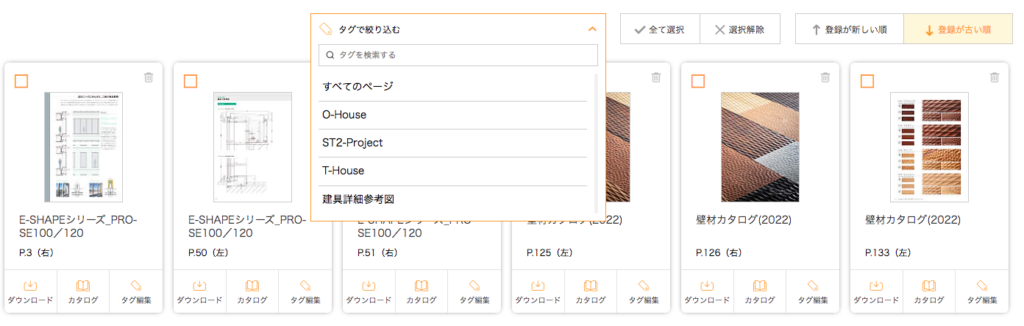
そして、タグ機能でまとめられた各カタログのページは、一括してPDFファイルとして出力が可能です。
打ち合わせ用の資料としてプリントしたり、相手にメールで送信したりといろいろと活用できます。
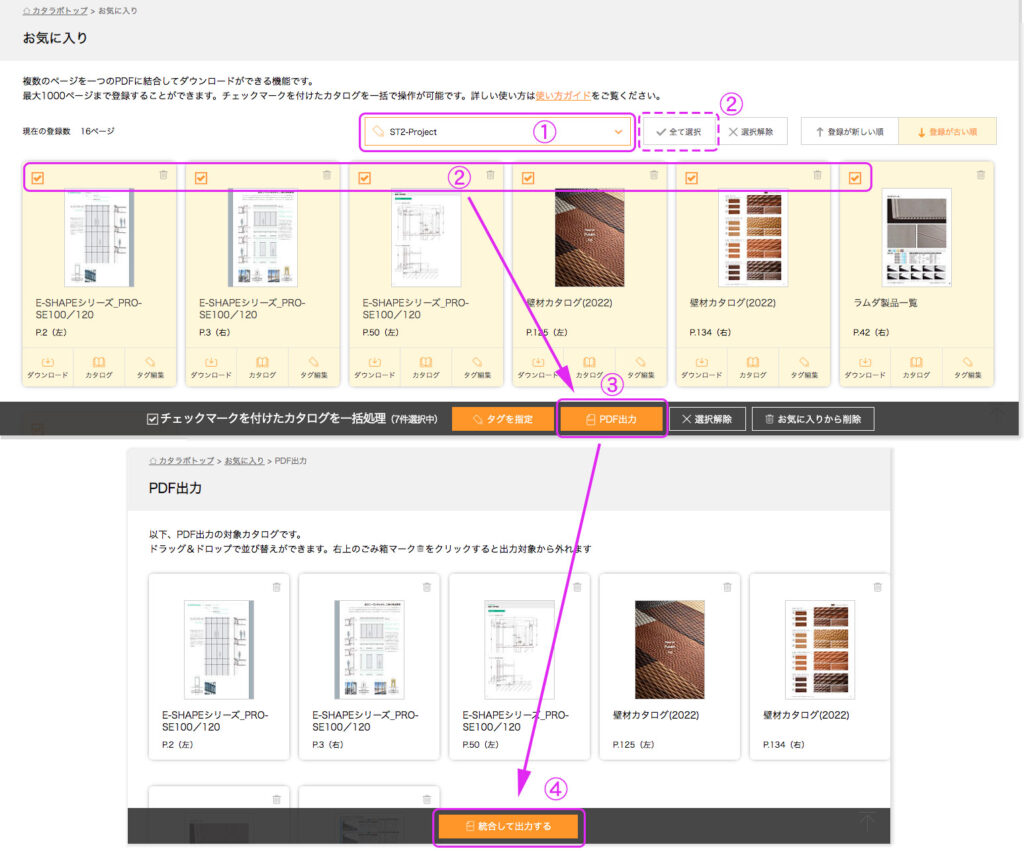
② 出力したいカタログページを個別で選択する(全てを選択でも可)
③ 操作画面が出てくるのでPDF出力をクリック
④ 別ウィンドウが開き、選択したカタログページが一括でPDF出力ができる
(ページの順番はこの画面で操作できる)
付箋・書き込み機能で重要な情報をストック
「カタラボ」のカタログ閲覧ページにある付箋・ペン機能について紹介します。
使い方は印刷物のカタログにつける付箋や書き込みとなんら変わりません。
カタログ別に各ページを登録できるお気に入り機能だと考えて良いかもしれません。
付箋は6色あるので、他のプロジェクトとかぶる場合や目的別に色分けしても良いかもしれません。
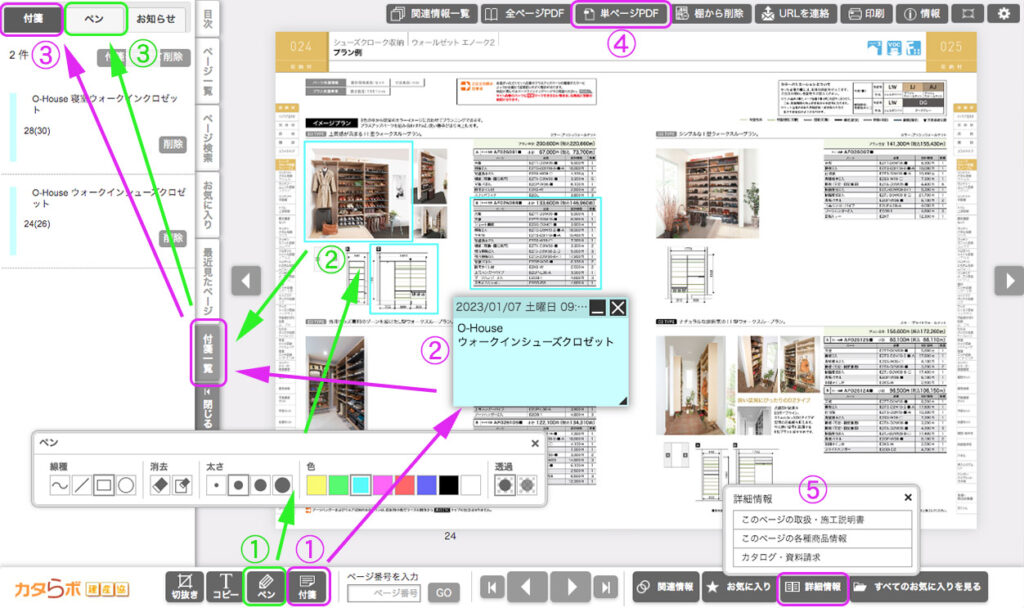
② 6色ある付箋には文字が書き込み可能、ペンはラインや四角、円でマークできる機能。もちろん消すこともできます。
③ 付箋、ペン共にカタログに記録され、後から見返すことができます。
④ ちなみにここから出力するPDFは付箋・ペンで書き込んだ状態のものが出力できます。
⑤ ページ内の商品に詳細情報がある場合はここに表示されます。このページの場合、メーカーサイト内の施工説明書、関連する他の製品のページ、カタログ請求ページなどへのリンクが記載されていてかなり便利です。
切抜き&コピー機能でプレゼンテーションボードなどを簡単に作成
カタログ閲覧ページにある残りの2つの機能「切抜き」と「コピー」機能を紹介します。
「切抜き」はページ内の画像データを切抜く機能で、範囲を指定して切抜きを実行するとブラウザの新しいタブに切り抜いた画像を表示してくれます。
OSに標準搭載されているスクリーンショットと違うのは、ページをわざわざ拡大しなくとも画像を高解像度で抜き出してくれるというところです。
切り抜いた画像は、ブラウザの「ページを別名で保存」を使用してJPEG形式で保存することができます。
なお、すべてのページで使用できるわけではなく、適切な画像データがない場合は使用することができませんのでご注意ください。
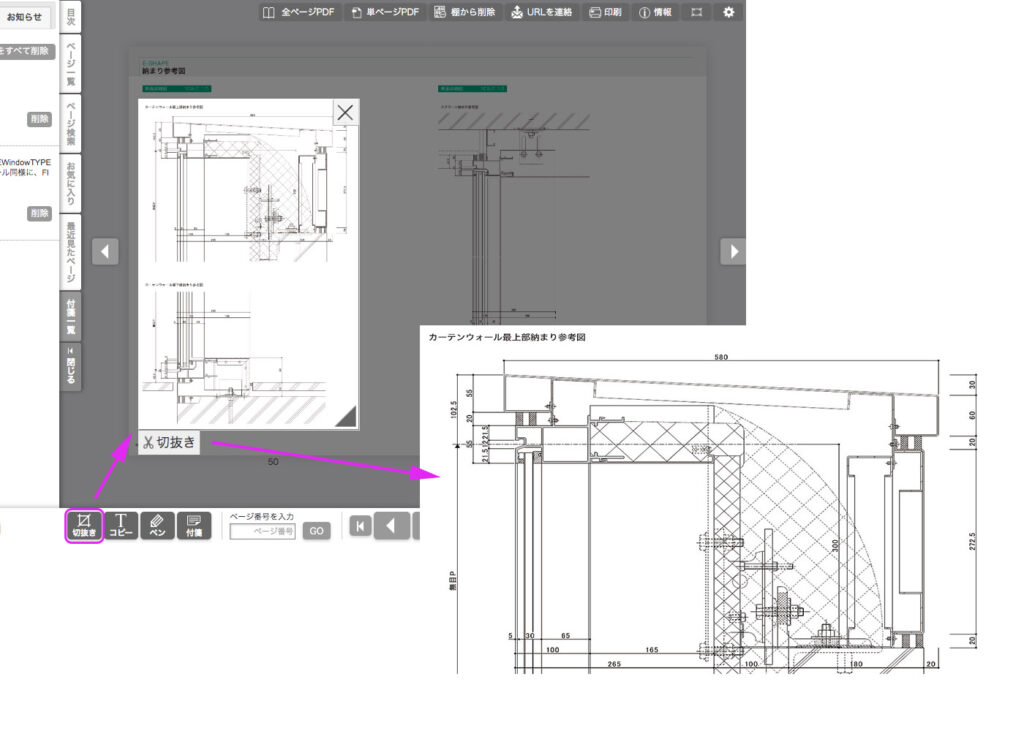
「コピー」機能はページ内のテキストデータをコピーするのに使用します。
ただコピーするだけと言ってしまえばそれまでなのですが、技術的に重要な情報などは、付箋機能と併用してストックしておけば、あとでまた探し出す手間が省けるといった利用方法が考えられます。
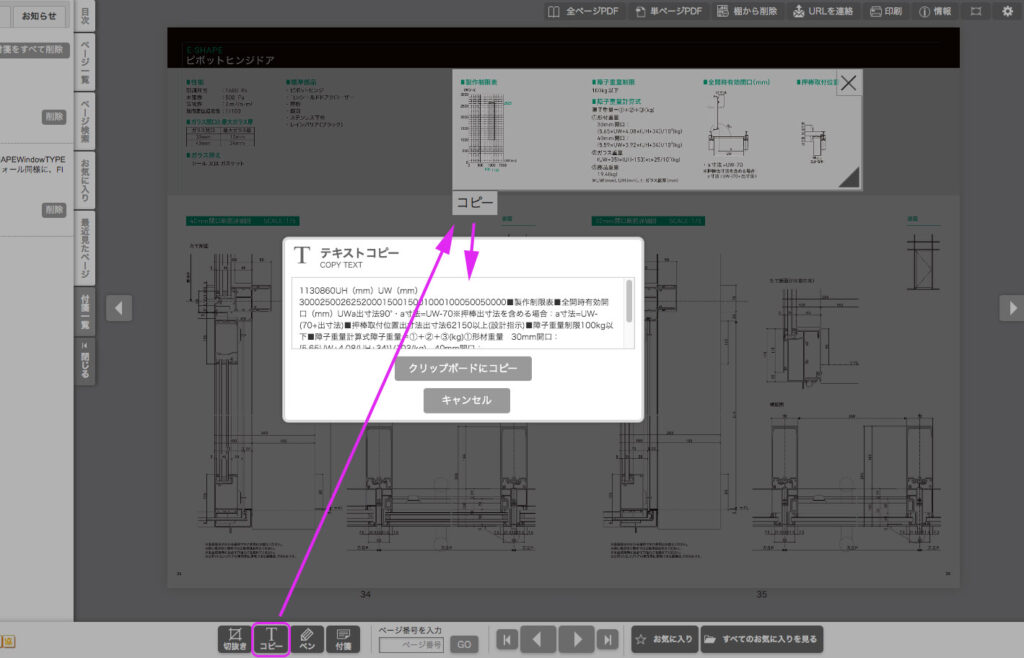
カタラボの「切抜き」と「コピー」機能を使用すれば、PDF作成アプリなどでオリジナルのプレゼンテーションボードを簡単に作成することができるなど、いろいろと応用できるかと思います。
皆さんも自分なりの活用方法を模索してみてください。
リンク・補足・関連記事
カタラボの動作環境・より詳しい使い方ガイド
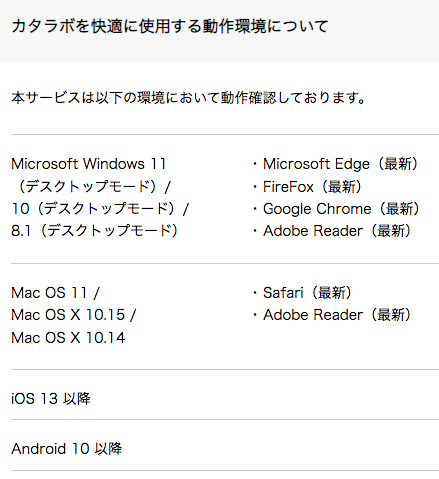
紹介したカタラボの各種機能はOSやブラウザの動作環境によっては機能しないものもありますのでご注意を。
カタラボの各種機能についてより詳しい情報はカタラボ内の「使い方ガイド」にまとめられていますので、そちらを参照ください。
リンク
デジタルカタログ集「カタラボ」について、少し踏み込んだ解説を試みました。
設計者や施工者にとってはブックマーク必須のサイトかと思います。
カテゴリー別 関連記事
-
 摩擦損失水頭計算フォーム ウエストン、ヘーゼン・ウィリアムス公式給水管の摩擦損失水頭を計算する自動計算フォームです。 ウエストン公式(50mm以下)、ヘーゼン・ウィリアムス公式(75mm以上)、東京都実験公式(50mm以下)のそれぞれ…
摩擦損失水頭計算フォーム ウエストン、ヘーゼン・ウィリアムス公式給水管の摩擦損失水頭を計算する自動計算フォームです。 ウエストン公式(50mm以下)、ヘーゼン・ウィリアムス公式(75mm以上)、東京都実験公式(50mm以下)のそれぞれ… -


 雨樋の寸法選定のための排水能力計算シミュレーション屋根の雨水排水計画に使用する雨樋の排水能力計算フォームを作成しました。 この計算フォームでは以下のような計算を行い、軒樋・竪樋のサイズの適否を判断できます。 …
雨樋の寸法選定のための排水能力計算シミュレーション屋根の雨水排水計画に使用する雨樋の排水能力計算フォームを作成しました。 この計算フォームでは以下のような計算を行い、軒樋・竪樋のサイズの適否を判断できます。 … -


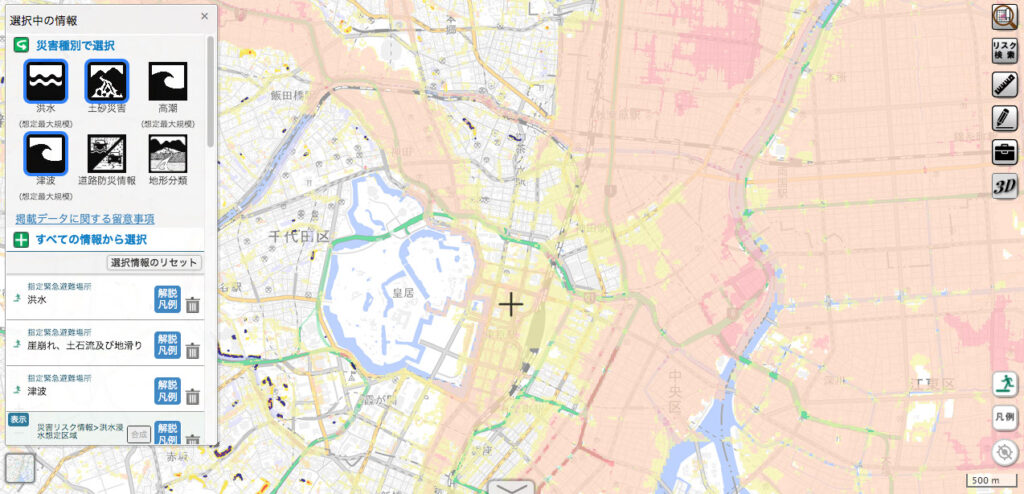 ハザードマップ・活断層図・空中写真・他 土地情報の検索サイト一覧全国の土地に関する様々な情報を提供してくれる有益なサイトをまとめて紹介いたします。建築の設計にはそれほど密接に関わる情報ではないものの、知っているといざとい…
ハザードマップ・活断層図・空中写真・他 土地情報の検索サイト一覧全国の土地に関する様々な情報を提供してくれる有益なサイトをまとめて紹介いたします。建築の設計にはそれほど密接に関わる情報ではないものの、知っているといざとい… -


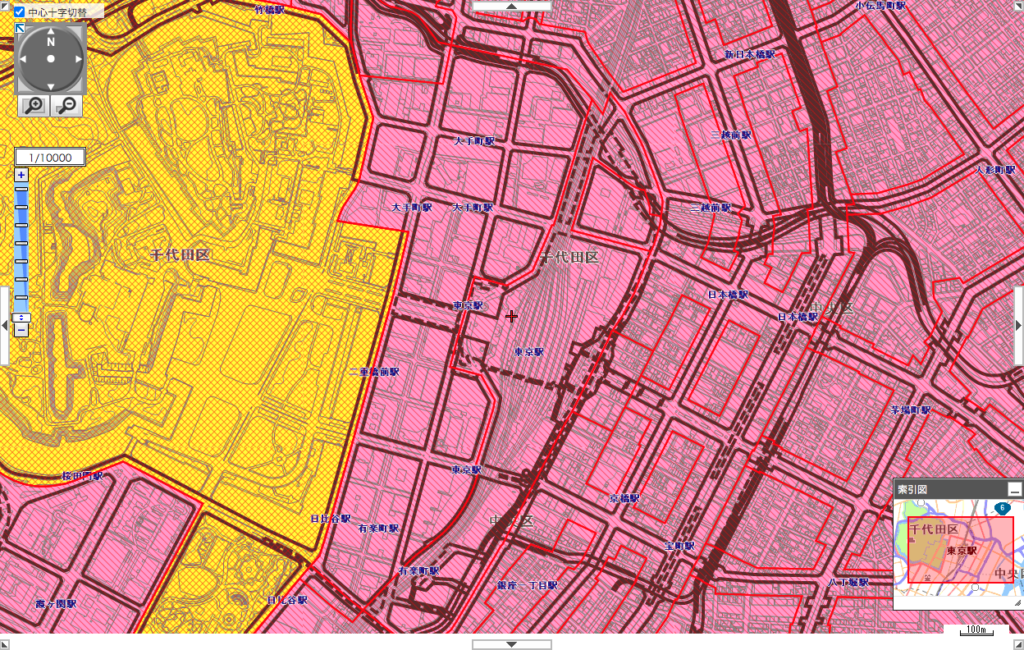 都市計画図・用途地域図・住宅地図・公図などの地図検索サイト一覧この記事で紹介しているサイト(ブックマーク用) 設計業務に役立つ各種地図をインターネット上で検索・閲覧・ダウンロードできるサイトをまとめました。 建築設計の事…
都市計画図・用途地域図・住宅地図・公図などの地図検索サイト一覧この記事で紹介しているサイト(ブックマーク用) 設計業務に役立つ各種地図をインターネット上で検索・閲覧・ダウンロードできるサイトをまとめました。 建築設計の事…